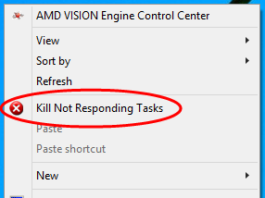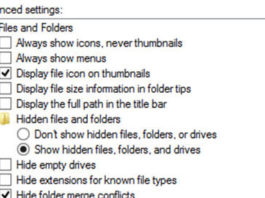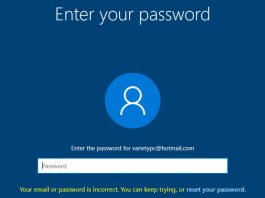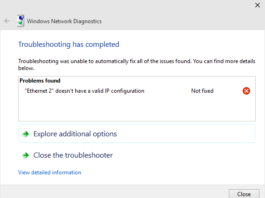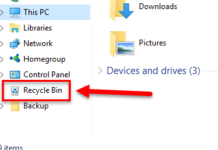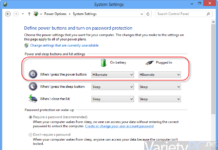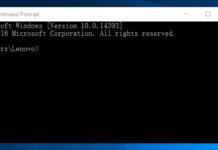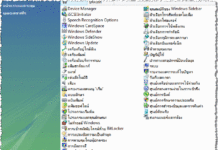2 วิธี หยุด Windows 10 ไม่ให้อัพเดตไดร์เวอร์อัตโนมัติ
มาต่อกันที่ วิธีหยุด Windows 10 ไม่ให้อัพเดตไดร์เวอร์อัตโนมัติ ก็คิดว่าคงมีเพื่อนๆบางท่านที่ยังคงใช้คอมพิวเตอร์ที่มีฮาร์ดแวร์รุ่นเก่าๆบางตัวในคอมพิวเตอร์เดสก์ทอป อย่างเช่น ชิพเซ็ตเมนบอร์ด, การ์ดจอ (ออนบอร์ด บางรุ่น), การ์ดเสียง (ออนบอร์ด), การ์ดแลน (ออนบอร์ด) เป็นต้น บวก/ลบสัก 7 ปีขึ้นไป ซึ่งอุปกรณ์เหล่านี้จำเป็นต้องทำการติดตั้งไดร์เวอร์เข้าไปใหม่เมื่อมีการติดตั้ง Windows เสร็จแล้ว โดยเฉพาะกับ Windows 10 ซึ่งปกติในส่วนของการ์ดแลน ตัว Windows 10 จะทำการติดตั้งไดร์เวอร์ที่มีอยู่และค่อนข้างจะตรงรุ่นเข้าไปให้เลย ส่วนไดร์เวอร์สำหรับฮาร์ดแวร์พวก ชิพเซ็ตเมนบอร์ด, การ์ดจอ, การ์ดเสียง ก็จะทำการ (แอบ) ดาวน์โหลดให้เมื่อคอมพิวเตอร์เครื่องนั้นต่ออินเตอร์เน็ต และเมื่อดาวน์โหลดเสร็จก็จะทำการติดตั้งไดร์เวอร์ให้อัตโนมัติ
วิธีโชว์-ซ่อน Recycle Bin ที่ Navigation Pane บน Windows 10
สำหรับการโชว์-ซ่อน ถังขยะ Recycle Bin ที่ Navigation Pane บน Windows 10 ด้วยค่าดีฟอลล์หลังติดตั้ง Windows 10 เสร็จแล้ว ตัวถังขยะ Recycle Bin จะโชว์เอาไว้ที่หน้าจอเดสก์ทอปอย่างเดียว ซึ่งถ้าเป็น Windows เวอร์ชั่นก่อนหน้านี้ จะโชว์เอาไว้ที่แท็บ Navigation Pane บนหน้าต่าง Explorer ด้วย หรือพาเนลทางด้านซ้ายนั่นเอง
วิธีทำ Windows 10 USB รองรับโหมด UEFI และ GPT Partition
มาต่อกันที่บทความ วิธีทำ Windows 10 USB รองรับโหมด UEFI และ GPT Partition กันสักหน่อยครับ จากที่กาลครั้งก่อนโน้นนนน ทางเว็บไซต์ VarietyPC.net ก็เคยได้นำเสนอวิธีการทำ Windows 10 USB ที่ส่วนใหญ่ในหมวด Bootable CD & USB จะรองรับแค่การติดตั้งแบบ MBR Partition และโหมด UEFI เท่านั้น มาในบทความนี้ ก็จะขอย้อนกลับมาเขียนบทความเกี่ยวกับการจับเอา Windows 10 มาไว้ใน USB Drive หรือแฟลชไดรฟ์อีกสักบทความนึง แต่จะให้สามารถนำไปติดตั้งลงบนฮาร์ดดิสก์ไดรฟ์ GPT Partition ได้ด้วยนั่นเองครับ
รวม 200 คำสั่งเรียกใช้เครื่องมือผ่าน Run, Command Prompt
สำหรับบทความ รวม 200 คำสั่งเรียกใช้เครื่องมือผ่าน Run, Command Prompt จะเป็นการเรียกใช้เครื่องมือสำคัญๆผ่านหน้าต่าง Run ก็ดี หรือเรียกเครื่องมือผ่านหน้าต่าง Command Promt ก็ได้ โดยถ้าเป็นผู้ใช้งานมือใหม่หรือเป็นผู้ใช้อย่างเดียวก็อาจจะไม่ค่อยได้สัมผัสถึงคำสั่งสำหรับเรียกเครื่องมือสำคัญที่มีอยู่บนระบบปฏิบัติการ Windows 10 หรือ Windows รุ่นอื่นๆมาใช้งานเท่าไรนัก เพราะส่วนใหญ่ถ้าต้องการเข้าไปที่เมนูหน้าต่างไหนก็จะเลื่อนเม้าส์เข้าผ่านเมนูสตาร์ท หรือเครื่องมือค้นหา Search Windows แทน
วิธีเปลี่ยนปุ่ม Shut down ให้เป็น Hibernate เพื่อบูตแบบรวดเร็ว
ด้วยค่ามาตรฐาน (Default) ที่มีมาให้กับปุ่มสวิตช์เปิด/ปิดและใช้งานควบคู่กับระบบ Windows 8 จะเป็นปุ่ม Shut down แต่สำหรับการใช้งานทั่วๆไป งานเบาๆที่ไม่ค่อยได้เน้นทางด้านงานหนักๆ งานตัดต่อ หรืองานเรนเดอร์ ที่ต้องพึ่งพื้นที่หน่วยความจำเป็นหลัก เราก็ปรับแต่งปุ่มที่ทำหน้าที่เป็นปุ่มปิดเครื่องหรือ Shut down ให้เปลี่ยนเป็น Hibernate แทนที่ ก็จะเป็นข้อดีที่จะช่วยเพิ่มความรวดเร็วให้กับการปิดและเปิดเครื่องได้ไม่น้อยครับ
10 วิธี เปิดหน้าต่าง Command Prompt บน Windows 10
สำหรับบทความ 10 วิธี เปิดหน้าต่าง Command Prompt บน Windows 10 โดยทั่วไปหากเป็น End user รุ่นใหม่ๆอาจไม่ค่อยรู้จักกับหน้าต่าง Command Prompt กันสักเท่าไร เพราะส่วนใหญ่เวลาเรียกเปิดใช้งานโปรแกรมใดๆก็สามารถเรียกใช้งานผ่านหน้าจอเดสก์ทอปหรือเมนูสตาร์ทได้ค่อนข้างสะดวกกว่าเมื่อก่อนเยอะเลย แต่ถ้าเป็นมือเก๋าๆเก่าๆหน่อยก็จะรู้
วิธีแสดงรายชื่อชอร์ตคัทที่เมนูสตาร์ทให้ได้มากกว่าเดิม
ค่าปกติของชอร์ตคัทที่ถูกติดตั้งมาตั้งแต่แรกบน Windows 7 จะแสดงไอคอนชอร์ตคัทเป็นขนาดใหญ่ ถ้าอยากให้เมนูสตาร์ทแสดงรายชื่อชอร์ตคัทให้ได้มากกว่าเดิม โดยให้แสดงรายชื่อชอร์ตคัทเป็นไอคอนแบบเล็กๆ ท่านสามารถตั้งค่าได้ตามนี้นะครับ
วิธีเพิ่มและปรับแต่งไอคอน This PC บน Windows 11
Windows 11 เป็นระบบปฏิบัติการที่มีการออกแบบใหม่ที่สวยงามและทันสมัย แต่บางครั้งผู้ใช้อาจพบว่าไอคอนสำคัญบางตัว เช่น This PC (คอมพิวเตอร์ของฉัน) ไม่แสดงผลบนเดสก์ท็อป ซึ่งอาจทำให้การเข้าถึงฟังก์ชั่นต่าง ๆ ที่เกี่ยวข้องกับไฟล์และโฟลเดอร์ต่าง ๆ ทำได้ไม่สะดวก หากคุณต้องการที่จะเพิ่มไอคอน This PC กลับมา หรือปรับแต่งไอคอนให้ตรงกับความต้องการของคุณ บทความนี้จะอธิบายขั้นตอนที่คุณสามารถทำได้อย่างละเอียด เพื่อให้คุณสามารถตั้งค่าและปรับแต่งระบบ Windows 11 ได้ง่าย...
การเปลี่ยนเมนูอังกฤษเป็นเมนูไทยใน Vista ด้วย MUI Thai Pack
หลังจากได้ลองดาวน์โหลดตัว MUI Thai Pack สำหรับ Vista มาลองเล่นดู ทีแรกก็งงไปหลายตลบอยู่เหมือนกัน พอลองสั่งเซ็ตอัพแล้วรีสตาร์ทเครื่องใหม่กลับเข้ามาดูอีกที อ้าว.. ยังเหมือนเดิมนี่หว่าไม่เห็นเปลี่ยนเลย ผ่านไป 2 วันก็เลยถึงบางอ้อเลยครับ ที่แท้ต้องเข้ามาเปลี่ยนภาษาให้มันก่อน นึกสนุกก็เลยหยิบมาทำบทความเล่นดีกว่า
วิธีเปิดใช้งาน Dark Mode หรือ โหมดมืด บน Windows 11
กลายเป็นหนึ่งในฟีเจอร์ยอดนิยมสำหรับ วิธีเปิดใช้งาน Dark Mode หรือ โหมดมืด ของระบบปฏิบัติการและแอปพลิเคชันต่างๆ ในปัจจุบัน ไม่เพียงแต่ช่วยลดความเมื่อยล้าของดวงตา แต่ยังช่วยประหยัดพลังงานบนอุปกรณ์ที่ใช้หน้าจอ OLED หรือ AMOLED อีกด้วย บทความนี้จะอธิบาย วิธีเปิดใช้งานโหมดมืดใน Windows 11 อย่างละเอียด พร้อมข้อดีและวิธีปรับแต่งเพิ่มเติมเพื่อให้การใช้งานของคุณมีประสิทธิภาพมากขึ้น
วิธีเปิดใช้งาน Dark Mode บน Windows...